Zoeken naar voertuigaanbiedingen
Wie kan deze functie gebruiken? Functie beschikbaar voor gebruikers van de CargoON productlijn |
Nieuwe technologie heeft de uitwisseling op het Trans.eu Platform sneller gemaakt. Dankzij een modern ontwerp kunt u bladeren door de gepubliceerde aanbiedingen, terwijl geavanceerde filters u helpen om meerdere (tot 10) laad- en losplaatsen te selecteren.
In dit artikel leert u hoe u:
- Blader door de aanbiedingen op de beurs
- filter de aanbiedingen op de beurs
- gebruik een filter voor verborgen aanbiedingen
- een bepaalde filterparameter bewerken
- stel een extra straal in
- zoeken naar aanbiedingen in geselecteerde gebieden
Bekijk de aanbiedingen op de Voertuigenbeurs
- De uitwisseling is beschikbaar in de navigatiebalk. Klik op de module om naar de aanbiedingstabel te gaan
- De lijst met aanbiedingen wordt regelmatig ververst, alle aanbiedingen worden automatisch van de beurs verwijderd na de datum van lossing.

In de regel van het ruilaanbod staat de volgende informatie:
- laadplaats
- losplaats
- beschikbaarheid (opgegeven data)
- voertuiggegevens
- gemeld (datum en tijdstip waarop de aanbieding aan de beurs is toegevoegd)
- verlader (naam van het bedrijf en de persoon die het aanbod heeft gepubliceerd)

Filter de aanbiedingen op de Voertuigenbeurs
U kunt de basiszoekfilters gebruiken door enkele parameters in te voeren.

- Als u een uitgebreide zoekoptie wilt gebruiken, klikt u op Meer filters.

- Voer enkele parameters in en bevestig met de knop Zoeken.

- In het uitgebreide filtervenster kunt u de optie Zoek zin gebruiken. Voer Trans ID van een bepaald bedrijf of gebruiker in dit veld in, bevestig met de knop Zoeken - als het bedrijf aanbiedingen heeft gepubliceerd op de beurs, ziet u de lijst daarvan onder de zoekfilters.

- Als een bepaald bedrijf aanbiedingen heeft gepubliceerd op de beurs, ziet u de lijst onder de zoekfilters.

Voor uw volgende zoekopdracht selecteert u uw filter uit de lijst met opgeslagen filters.

Filter voor verborgen aanbiedingen
Op het Trans.eu Platform is het mogelijk om de samenwerking met de opdrachtnemer op te schorten. U kunt ook aanbiedingen filteren van Aannemers waarmee uw bedrijf de samenwerking heeft stopgezet.

Edit a filtering parameter
When filtering the table of exchange offers, you can specify parameters which are displayed in the form of labels in the search results, at the top of the table.
- Click on a given label to edit it.

- Edit the chosen parameter and click Search.
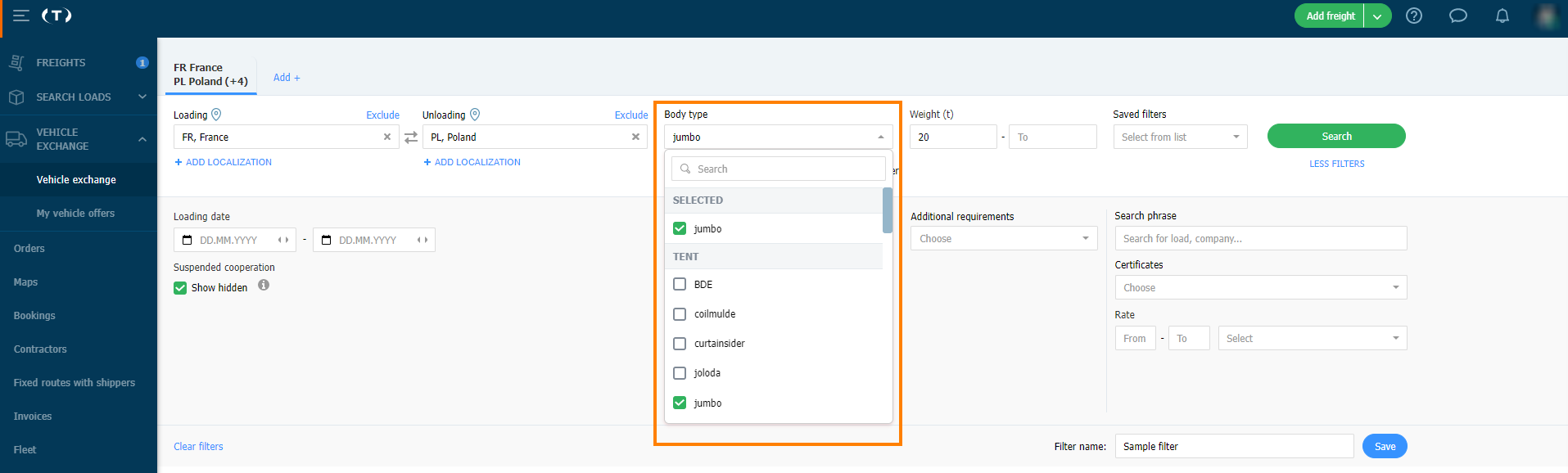
- To remove a given parameter, click on the cross.

How to set an additional radius
- Fill in loading and unloading place. Next to them there is an additional field where you can set the radius ranging from 5 to 1000 km. Select your parameters and confirm with the Search button. By default, the system suggests a radius of 50 km. You can also manually enter another radius value that is not present in the list.


Search for offers in selected areas
- The exchange also allows searching for offers in selected areas. Click the "teardrop" pointer next to the loading or unloading word.

- There will appear a map on which you can select up to 10 areas. When done, Save your selection.

- Once saved, the data will appear in the Loading or Unloading field, depending on your selection. Click the Search button - the list of offers will be displayed below.

- Additionally, you can specify the search method: lines or cross. Select the option you prefer and confirm with the Search button - the list of offers will be displayed below.


